- Müəllif Jason Gerald [email protected].
- Public 2024-01-15 08:09.
- Son dəyişdirildi 2025-01-23 12:06.
Bu wikiHow, oflayn baxmaq üçün axın videolarını necə yükləməyi öyrədir. Video yükləmək üçün üçüncü tərəf tətbiqlərindən istifadə etmək YouTube (və bəlkə də digər saytlar) istifadəçi müqaviləsinin şərtlərinin pozulmasıdır. Bu fəaliyyət həm də müəllif hüquqları qanunlarını pozur, belə məzmun yükləmək üçün hazırlanmış tətbiqlər ümumiyyətlə silinir və ya bloklanır.
Addım
Metod 3 -dən: Y2Mate.com -dan istifadə
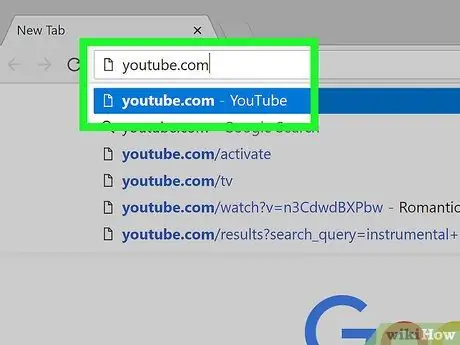
Addım 1. Bir video axını veb saytına daxil olun
YouTube.com kimi video axın saytlarını ziyarət etmək üçün veb brauzerdən istifadə edin.
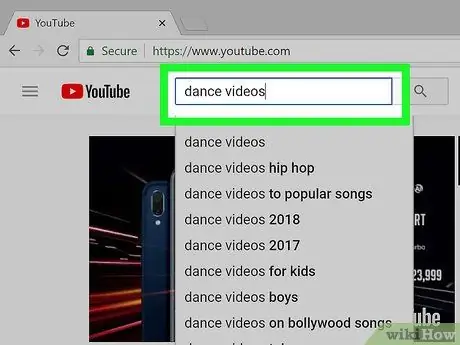
Addım 2. Yükləmək istədiyiniz videonu tapın
İstədiyiniz videonun başlığını və ya təsvirini yazmaq üçün səhifənin yuxarısındakı axtarış çubuğundan istifadə edin.
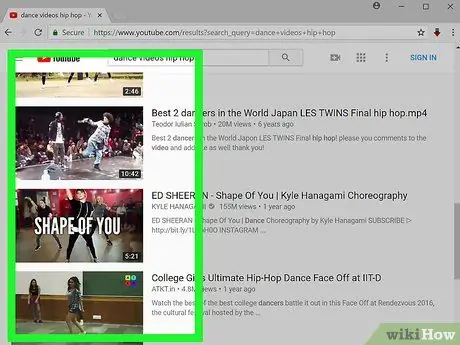
Addım 3. Videonu vurun
Yükləmək istədiyiniz videoya tıklayaraq seçin.
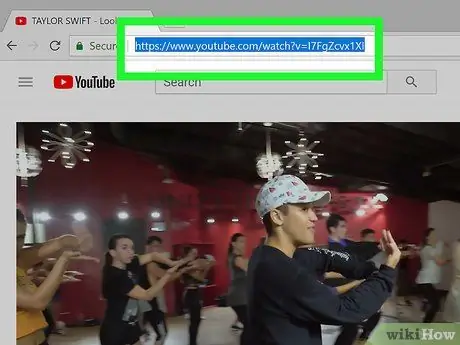
Addım 4. Video URL -ni kopyalayın
Brauzer pəncərəsinin yuxarısındakı axtarış çubuğunu vurun, "seçin. Redaktə edin Menyu çubuğunda "düyməsini basın, sonra" düyməsini basın Hamısını seç " Bundan sonra "seçin Redaktə edin "yenidən vurun və vurun" Kopyala ”.
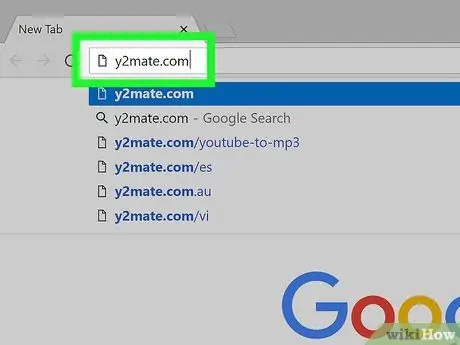
Addım 5. Y2Mate.com saytına daxil olun
Brauzerinizin yuxarısındakı axtarış çubuğuna "y2mate.com" yazın və Qayıdış düyməsini basın.
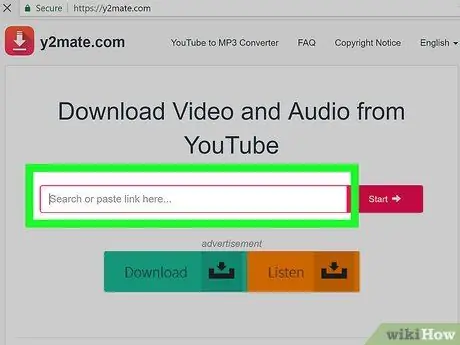
Addım 6. Bağlantı sahəsini vurun
Brauzer pəncərəsinin yuxarısındadır. Kopyalanan YouTube linkini sahəyə yapışdırın.
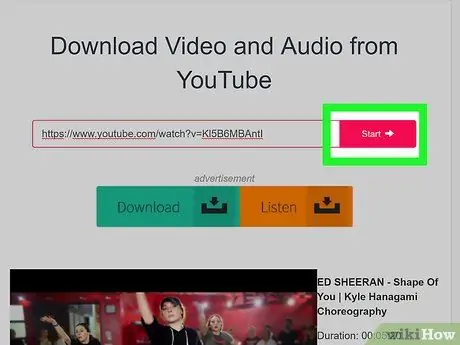
Addım 7. Başlat düyməsini basın
Daxil etdiyiniz linkin sağındakı mavi düymədir.
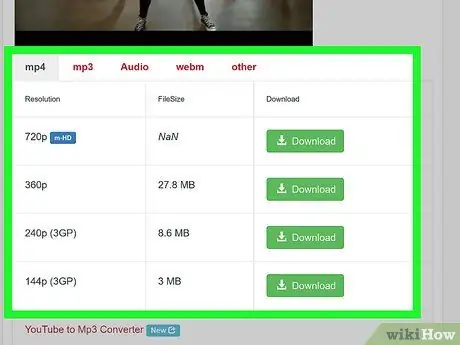
Addım 8. Video keyfiyyətini seçin
Mövcud qətnamələrin siyahısı göstəriləcək. Ehtiyaclarınıza ən uyğun olan video keyfiyyətinə vurun.
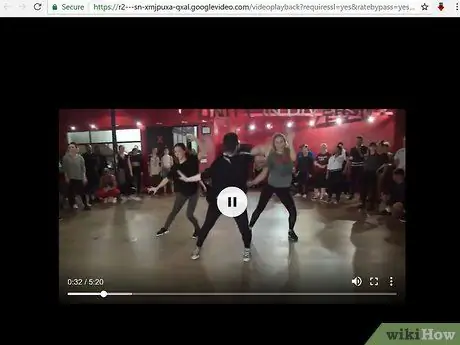
Addım 9. Videonun bir neçə saniyə ərzində yüklənməsini gözləyin
Tam yükləndikdən sonra, kompüteriniz və ya cihazınız internetə bağlı olmasa belə, istədiyiniz vaxt videonu brauzerinizdə izləyə bilərsiniz.
Metod 2 /3: Savefrom.net istifadə edin
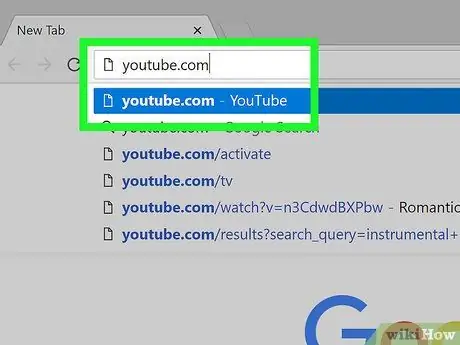
Addım 1. Bir video axını veb saytına daxil olun
YouTube.com kimi video axın saytlarını ziyarət etmək üçün veb brauzerdən istifadə edin.
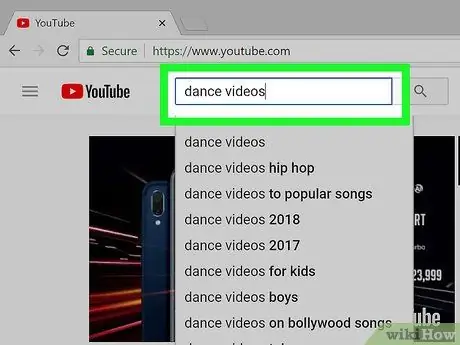
Addım 2. Yükləmək istədiyiniz videonu tapın
İstədiyiniz videonun başlığını və ya təsvirini yazmaq üçün səhifənin yuxarısındakı axtarış çubuğundan istifadə edin.
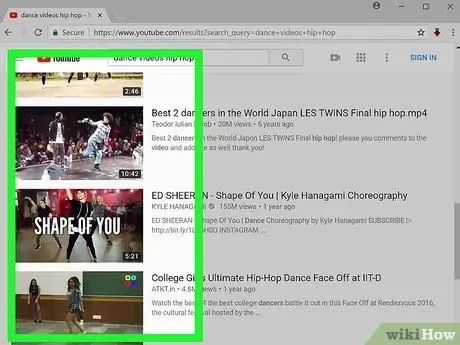
Addım 3. Videonu vurun
Yükləmək istədiyiniz videoya tıklayaraq seçin.
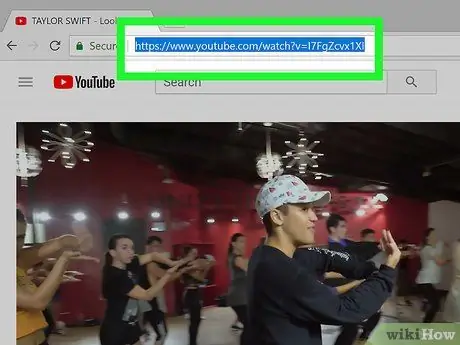
Addım 4. Video URL -ni kopyalayın
Brauzer pəncərəsinin yuxarısındakı axtarış çubuğunu vurun, "seçin. Redaktə edin Menyu çubuğunda "düyməsini basın, sonra" düyməsini basın Hamısını seç " Bundan sonra "seçin Redaktə edin "yenidən vurun və vurun" Kopyala ”.
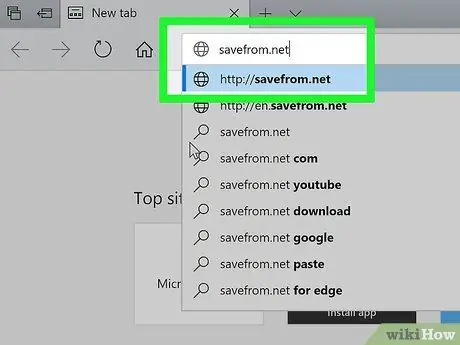
Addım 5. SaveFrom.net saytına daxil olun
Brauzerinizin yuxarısındakı axtarış çubuğuna "savefrom.net" yazın və Qayıdış düyməsini basın.
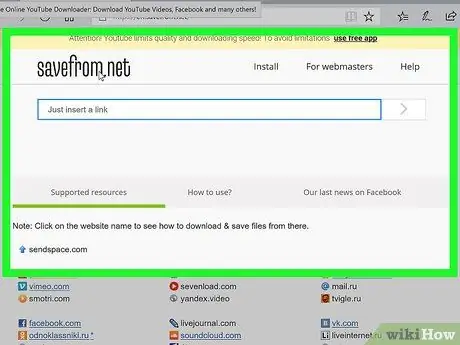
Addım 6. Bağlantı sahəsini vurun
Bu sahə brauzerinizin pəncərəsindəki "savefrom.net" in altındadır.

Addım 7. Ekranın yuxarısındakı menyu çubuğunda Redaktə et düyməsini basın
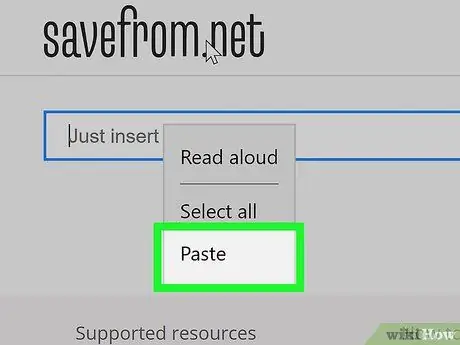
Addım 8. Yapıştır'ı basın
Kopyalanan YouTube linki mətn sahəsinə yapışdırılacaq.
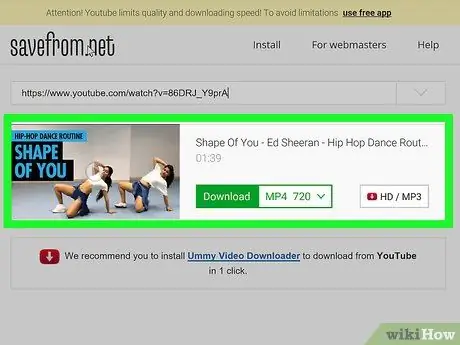
Addım 9.> vurun
Daxil etdiyiniz linkin sağındakı mavi düymədir.
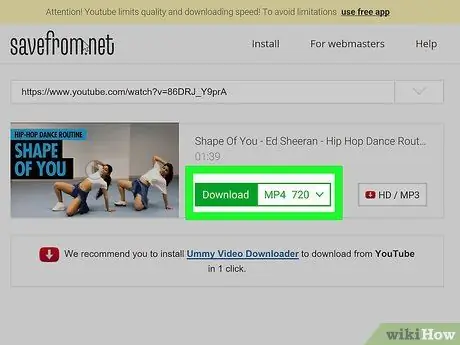
Addım 10. Brauzerdə videonu yüklə vurun
Pəncərənin sağ alt küncündədir.
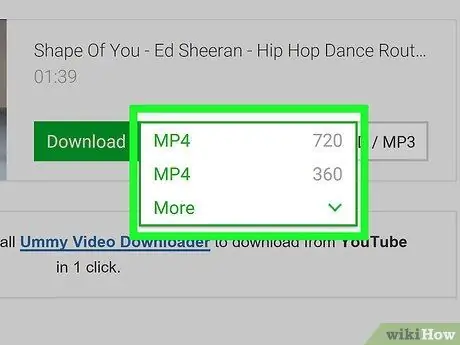
Addım 11. Video keyfiyyətini seçin
Daha əvvəl daxil etdiyiniz linkin altında görünən yaşıl "Yüklə" düyməsinin sağındakı mətni vurun. Bundan sonra, mövcud video formatları və keyfiyyəti olan bir menyu yüklənəcək. Toxunaraq və ya tıklayarak istədiyiniz keyfiyyəti seçin.
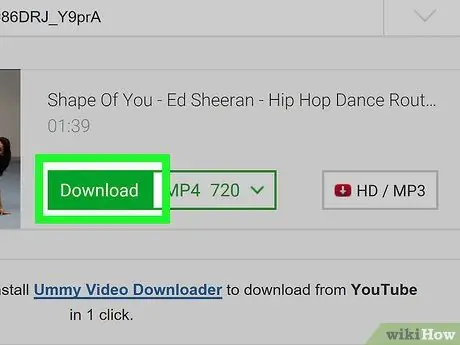
Addım 12. Yüklə düyməsini basın
Bir informasiya qutusu açılacaq və bu qutudan istəsəniz fayl adını dəyişə bilərsiniz.
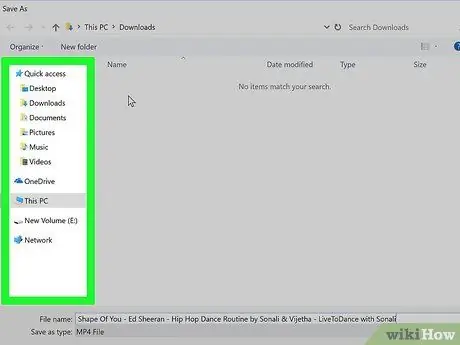
Addım 13. Videonu saxlamaq üçün yeri müəyyənləşdirin
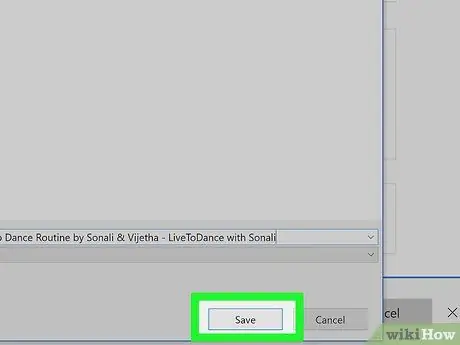
Addım 14. Saxla düyməsini basın
Dialoq qutusunun sağ alt küncündəki mavi düymədir. Daha sonra video kompüterə yüklənəcək və sonra oflayn olaraq izlənilə bilər.
Metod 3 /3: Mobil cihazlarda YouTube Red istifadə edin
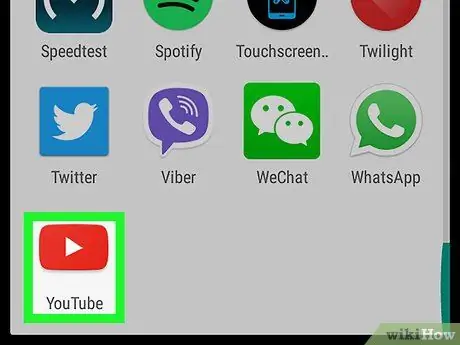
Addım 1. YouTube -u açın
Bu proqramlar ağ üçbucaqla əhatə olunmuş qırmızı üçbucaqlı ağ simvolla işarələnmişdir.
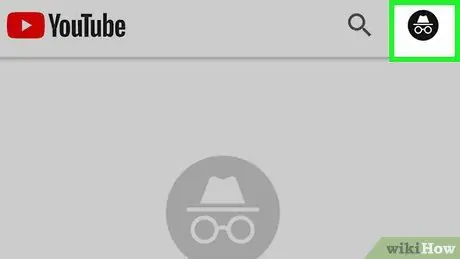
Addım 2. Google hesabı profil şəklinə toxunun
Ekranın sağ üst küncündədir.
Hesabınıza daxil olmamısınızsa, ekranın sağ üst küncündəki qırmızı və ağ siluet simgesinə vurun və sonra " Daxil ol "Və Google hesabınızın istifadəçi adını və şifrənizi daxil edin.
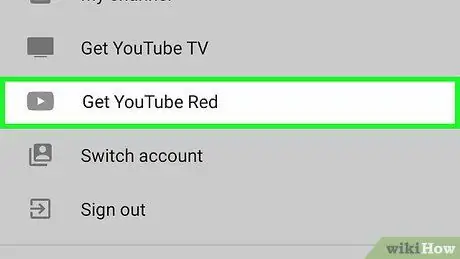
Addım 3. YouTube Red əldə et vurun
Menyunun yuxarisindadir.
- YouTube Red, YouTube istifadəçi müqaviləsini pozmadan videoları oflayn izləmək üçün yükləməyinizə imkan verən ödənişli bir abunə xidmətidir.
- Axın, televiziya seyr etdiyiniz kimi, videonun bir nüsxəsi olmadan video izləmək üsuludur. Ancaq bu üsul internet bağlantısı tələb edir. Bu üsul həm də video yaradıcılarının müəllif hüquqlarının qorunmasına kömək edir.
- Yüklənmiş videolar iPad və ya digər cihazınızda saxlama yerini tutacaq, ancaq internet bağlantısı olmadan istifadə edə bilərsiniz. Videonu özünüz almamısınız və ya çəkməmisinizsə və ya yaradıcıdan icazə almısınızsa, videonun bir nüsxəsini saxlamaq müəllif hüquqları qanununun pozulması ola bilər. Adətən YouTube -dan video yükləmək YouTube istifadəçi müqaviləsinin pozulmasıdır.
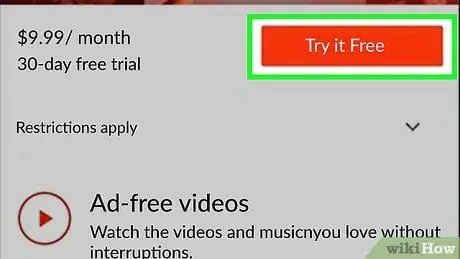
Addım 4. PULSUZ DENƏYİN
Ekranın sağ tərəfindəki mavi düymədir.
- Üzvlüyün başlanğıcında 30 günlük pulsuz sınaq müddəti etibarlıdır.
- YouTube -dakı "Ayarlar" menyusundan üzvlüyünüzü ləğv edə bilərsiniz.
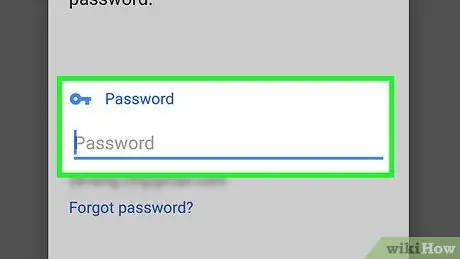
Addım 5. Parolu daxil edin
Satınalmanı təsdiqləmək üçün Apple ID ilə əlaqəli şifrəni daxil edin.

Addım 6. OK vurun
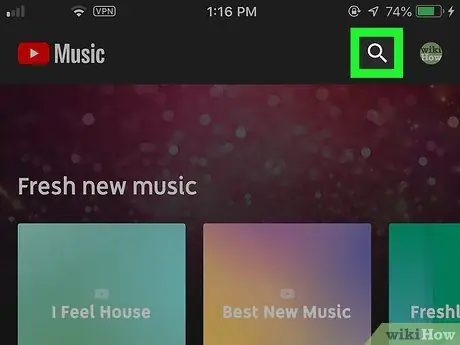
Addım 7. "Axtarış" simgesinə toxunun
Ekranın sağ üst küncündəki böyüdücü şüşə simvoludur.
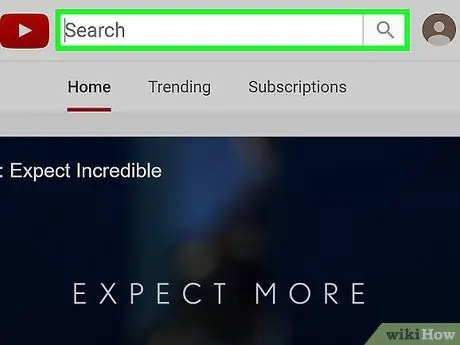
Addım 8. Axtarış açar sözlərini daxil edin
İstədiyiniz videonun adını və ya təsvirini yazmaq üçün ekranın yuxarısındakı axtarış çubuğundan istifadə edin.
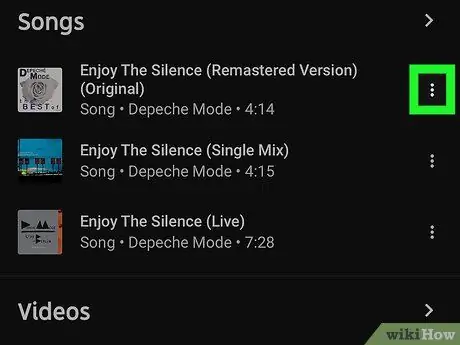
Addım 9. Toxun
Yükləmək istədiyiniz videonun adının yanındadır.
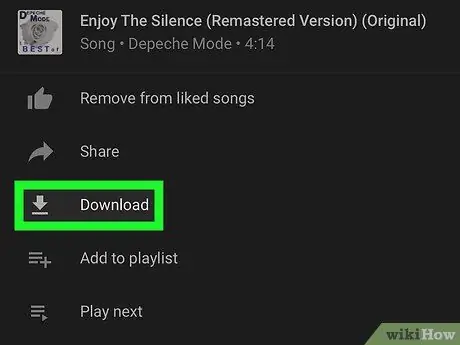
Addım 10. Oflayn saxla vurun
Menyunun ortasındadır.
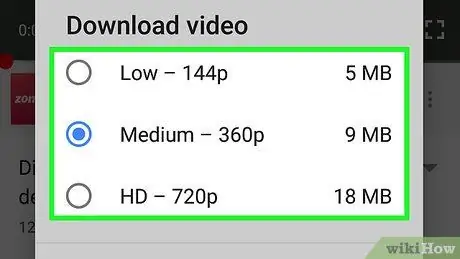
Addım 11. Bir keyfiyyət seçin
Videonun orijinal keyfiyyətindən asılı olaraq yükləmək üçün videonun keyfiyyətini seçə bilərsiniz.
Daha keyfiyyətli videolar cihazda daha çox yer tutur
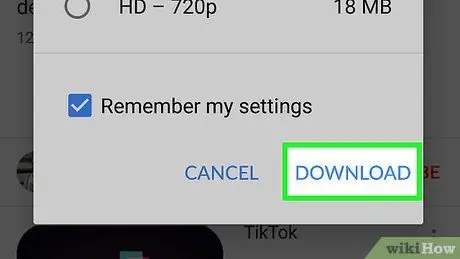
Addım 12. OK vurun
Video iPad -in saxlama yerinə endiriləcək.
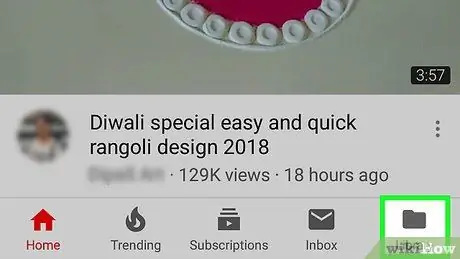
Addım 13. Kitabxanaya toxunun
Bu qovluq nişanı ekranın altındadır.

Addım 14. Offline videolara toxunun
Bu seçim ekranın sol hissəsindəki "Oflayn mövcuddur" bölməsindədir.
- Yüklənmiş videolar sağ bölmədə göstəriləcək.
- Videonu oynamaq üçün toxunun.






